Содержание
Для удобства пользователей браузер хранит посещенные адреса. Списки хранятся в отдельных папках: «Сегодня», «Вчера», «Последние 7 дней». Многие пользователи рано или поздно задаются вопросом – как посмотреть историю в Фаерфокс.
Вход через панель инструментов
Для этого необходимо нажать кнопку «Журнал» на верхней рабочей панели. Если такого пункта нет, нужно нажать кнопку «F10» или «F11», чтобы появилось управление. Далее выбираем пункт «Показать весь журнал». Также открыть историю можно, зажав комбинацию клавиш «Ctrl»+«Shift»+«H (англ.)».
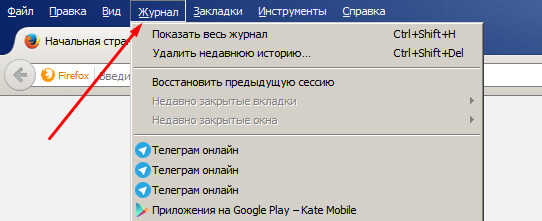
Вход через меню
Есть еще одно меню, где история Firefox находится. Нажмите кнопку в виде трех коротких горизонтальных полосок в правом верхнем углу окна браузера – «Открыть меню». Здесь расположены основные элементы управления утилитой. Журнал истории находится под иконкой в виде часов. При нажатии открывается боковая панель с сайтами, которые были посещены за самое последнее время, чтобы открыть всю история, в самом низу нужно нажать кнопку «Показать весь журнал». Горячее окно с историей закрывается после перехода на другую вкладку или клика мышкой в любом месте экрана.
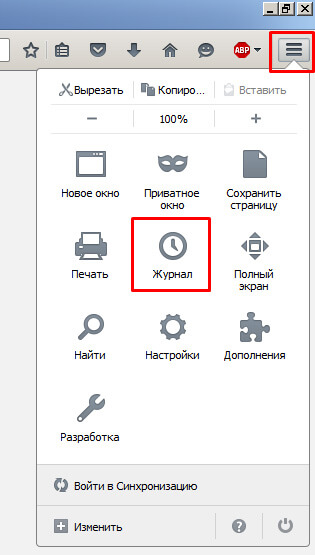
Работа с журналом
В правом углу окна журнала расположена поисковая строка, сюда можно вводить запросы, которые необходимо отыскать в истории или URL-адрес сайта. В пункте «Загрузки» расположены все файлы, которые были скачаны за последнее время. Окно венчают три кнопки управления. «Импорт» открывает меню, где можно создать резервную копию истории, «Вид» настраивает отображаемую информацию в журнале, в «Управление» можно удалить последние или все записи или выделить их все и скопировать, например, в файл Word.

По мере использования Mozilla Firefox в нем накапливается история посещений, которая формируется в отдельный журнал. При необходимости вы в любой момент можете получить доступ к истории посещений, чтобы найти сайт, который посещали прежде или вовсе перенести журнал на другой компьютер с браузером Mozilla Firefox.
История – это важный инструмент браузера, который сохраняет в отдельном разделе браузера все посещенные вам сайты с датами их посещения. При необходимости, у вас всегда есть возможность посмотреть историю в браузере.
Расположение истории в Фаерфокс
Если вам потребовалось посмотреть историю в самом браузере, сделать это можно очень просто.
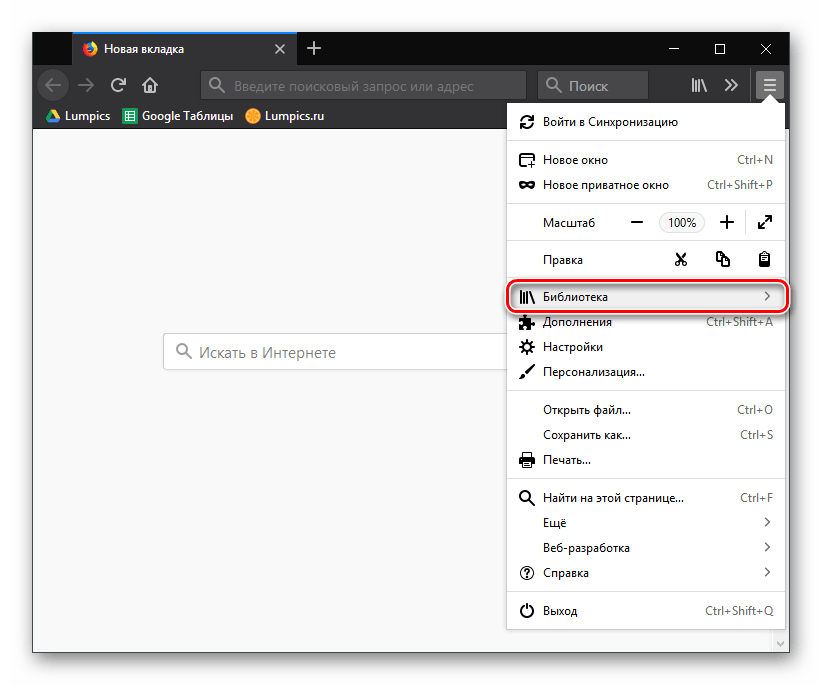
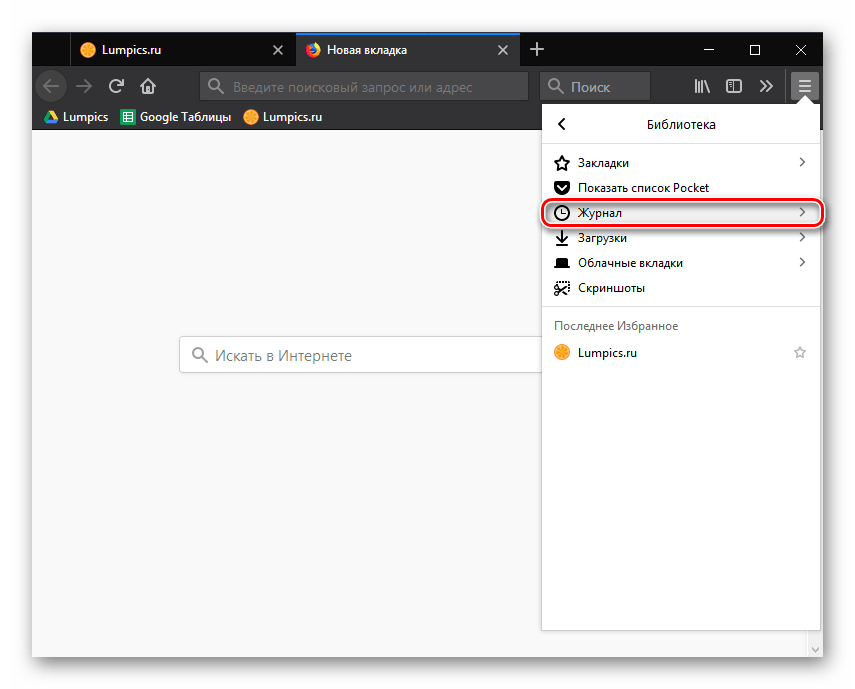
Нажмите на пункт «Показать весь журнал».
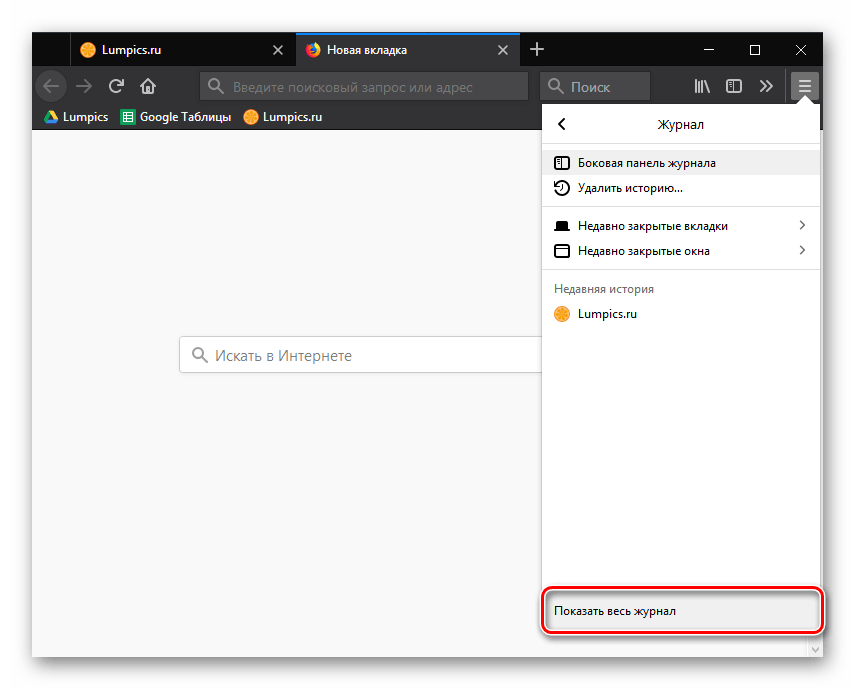
В левой части будут показаны временные периоды, справа — выведен список сохраненной истории и расположено поле поиска.
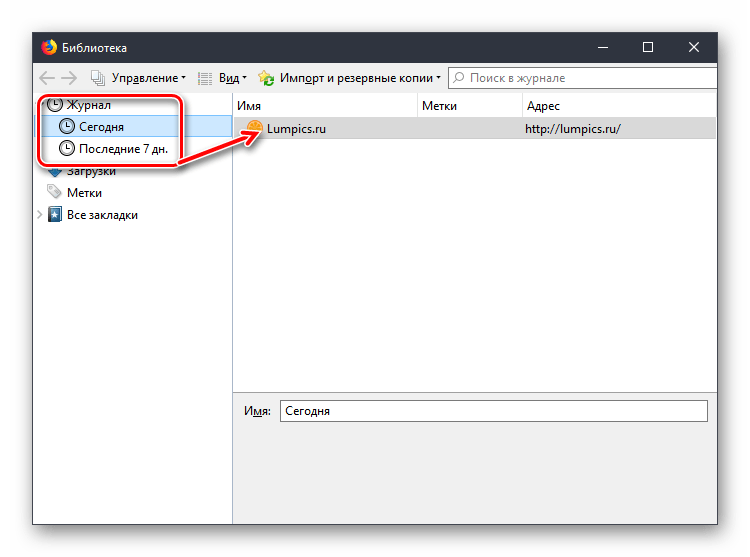
Расположение истории браузера в Windows
Вся история, отображаемая в разделе «Журнал» браузера, хранится на компьютере в виде специального файла. Если у вас возникла необходимость найти его, то сделать это также несложно. Историю в данном файле просмотреть не получится, но его можно использовать, чтобы перенести закладки, историю посещений и загрузок на другой компьютер. Для этого потребуется на другом компьютере с установленным Firefox в папке профиля удалить или переименовать файл Places.sqlite, а затем вставить туда же другой файл Places.sqlite, скопированный прежде.
- Откройте папку профиля, используя возможности браузера Firefox. Для этого выберите «Меню» >«Справка».
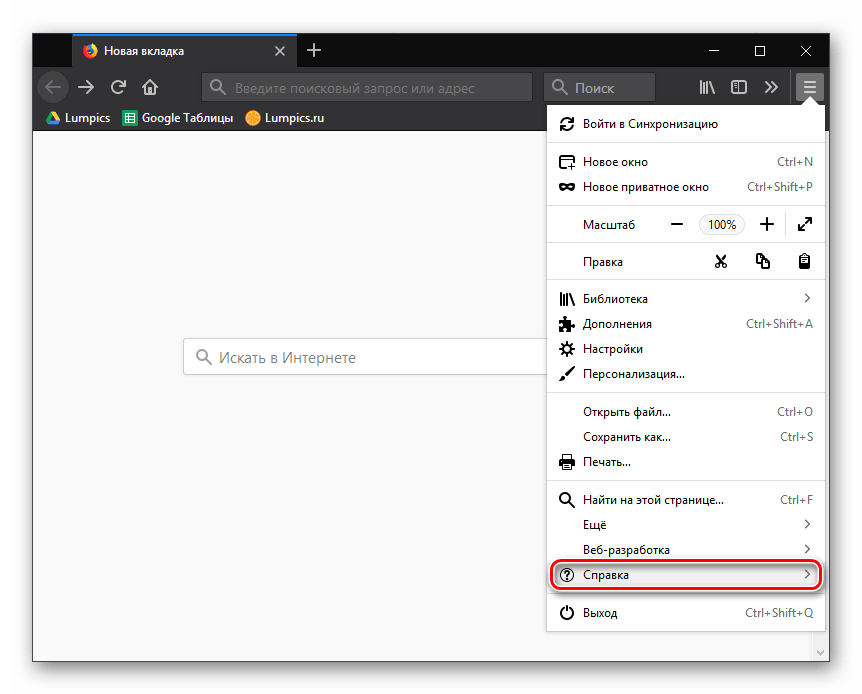
В дополнительном меню выберите пункт «Информация для решения проблем».
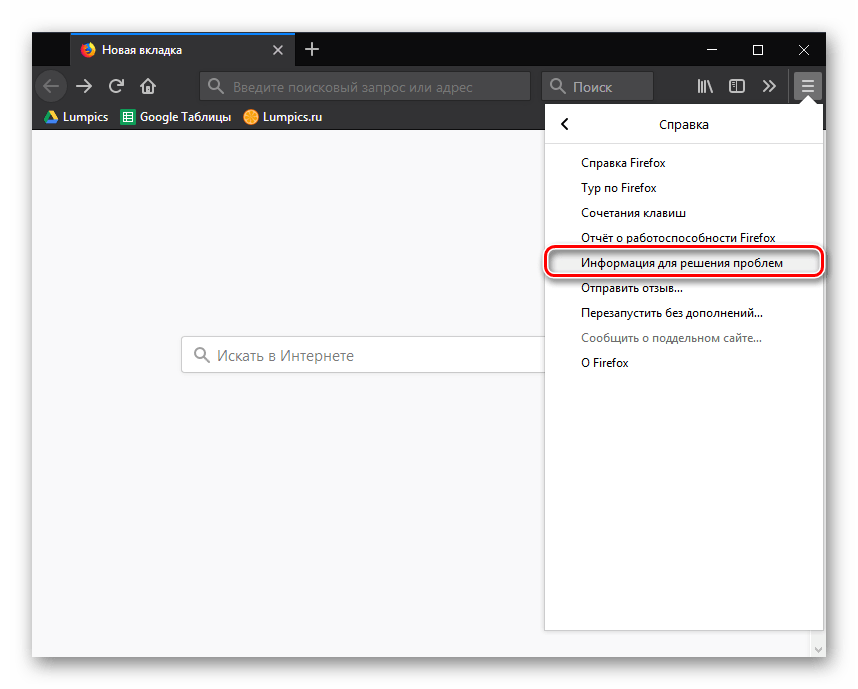
В новой вкладке браузера отобразится окно со сведениями о приложении. Около пункта «Папка профиля» щелкните по кнопке «Открыть папку».
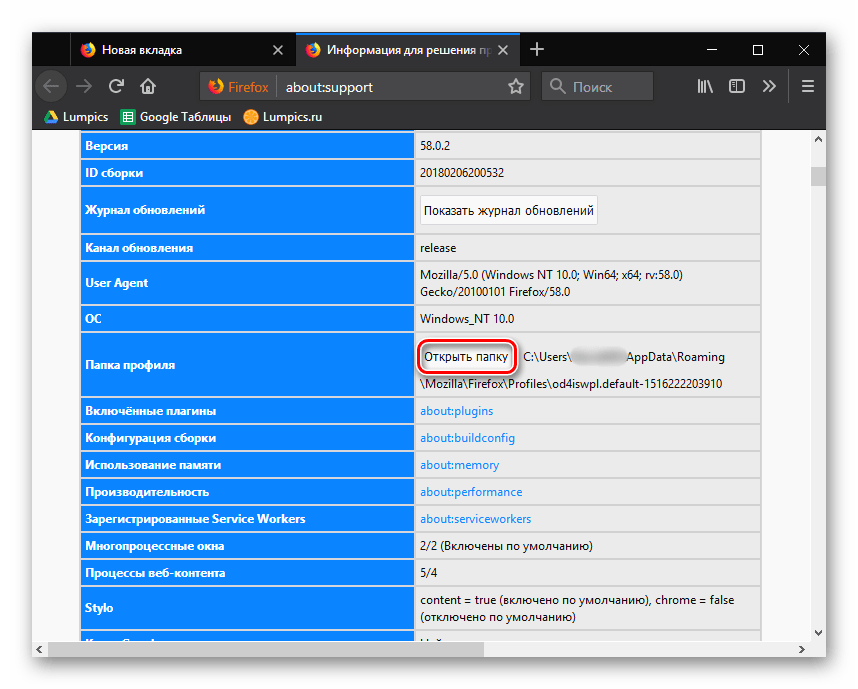
На экране автоматически отобразится проводник Windows, где будет уже открыта папка вашего профиля. В списке файлов вам потребуется найти файл Places.sqlite, который хранит в себе закладки Firefox, список загруженных файлов и, конечно, историю посещений.
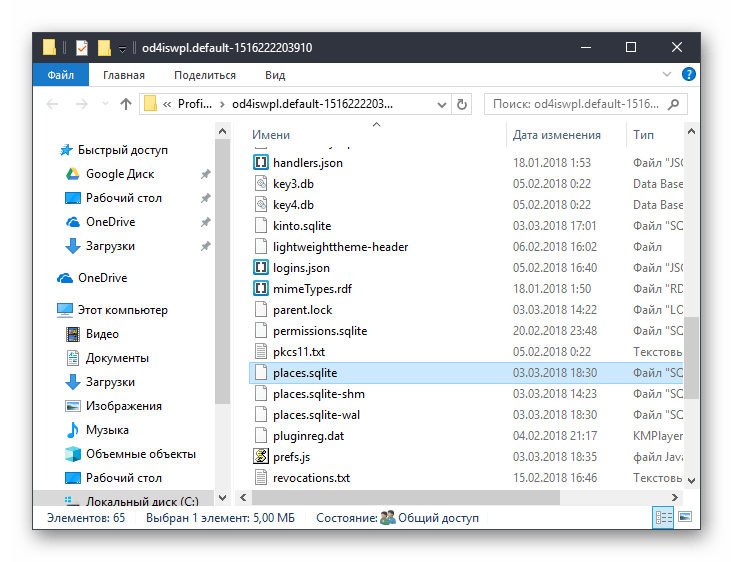
Найденный файл можно скопировать на любой носитель информации, в облако или другое место.
Журнал посещений – это полезный инструмент Mozilla Firefox. Зная, где в этом браузере находится история, вы значительно упростите себе работу с веб-ресурсами.
Отблагодарите автора, поделитесь статьей в социальных сетях.
В прошлом уроке я рассказывал как можно изменить папку для загрузок в браузере firefox. Почитать об этом можно здесь. В этом уроке настало время поговорить о том как можно посмотреть историю посещений в Mozilla Firefox.
Для начала вам необходимо нажать на кнопку в виде трех полос в правом верхнем углу. Из выпадающего списка необходимо выбрать пункт "Журнал".
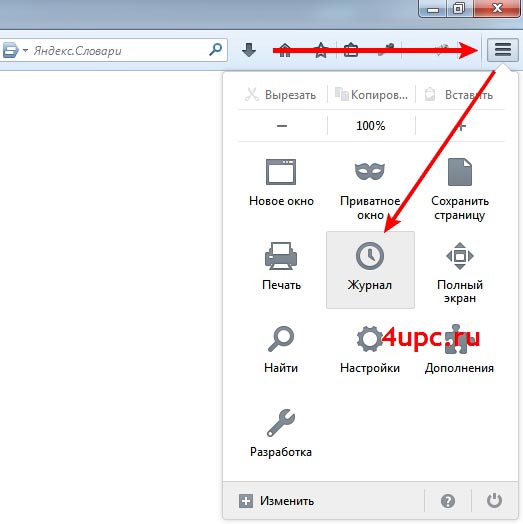
Далее в самом низу необходимо выбрать "Показать весь журнал". Также, весь журнал вы можете открыть с помощью сочетания клавиш Ctrl+Shift+H.
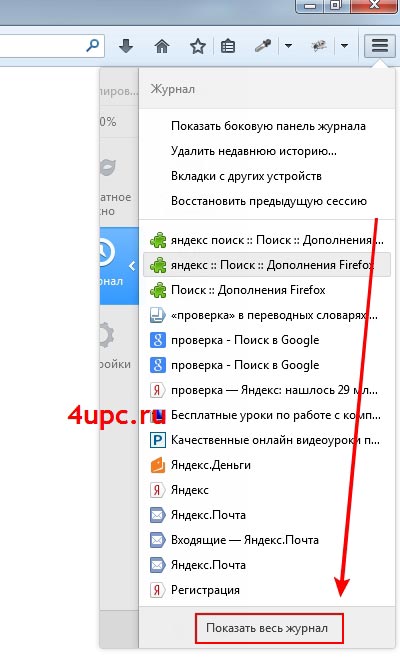
Перед вам откроется новое окно, в котором вы сможете просмотреть историю посещения сайтов за сегодня, вчера, этот месяц и два предыдущих.
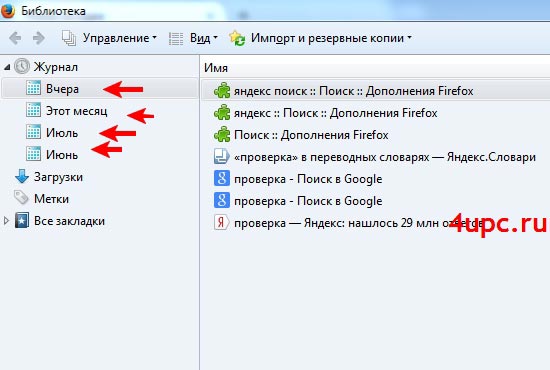
Также, при выборе каждой записи из истории вам будет доступна по ней информация с ссылкой на посещенный сайт.

Если посещенных сайтов очень много, то вы можете воспользоваться специальным поиском по истории посещений, который расположен в верхнем правом углу окна.
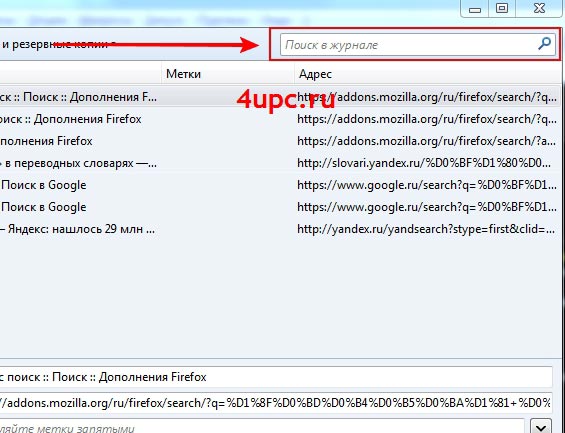
Для того, чтобы перейти на сайт из истории посещений, достаточно или кликнуть два раза левой клавишей мыши по записи или кликнуть один раз правой клавишей мыши и выбрать необходимый пункт из выпадающего меню.

Не забудьте поделиться ссылкой на статью ⇒

Рассказывать что такое фишинг, фишинговые сайты и ссылки я не буду, так как уже писал об этом. Скажу только то, что для опытных пользователей не составит труда определить, что сайт является похожим на настоящий, но по сути таковым не является. Однако, не все такие внимательные. Очень часто неопытные юзеры становятся добычей злоумышленников. В следствии ввода пароля на таком сайте, к ним попадают данные пользователя.
-
23.02.2016 Просмотров: 6388 Яндекс.Браузер

В этом уроке я расскажу вам как и где можно узнать версию вашего браузера Google Chrome (Гугл Хром).
-
03.06.2014 Просмотров: 7973 Google Chrome

В этом уроке расскажу как защититься от внесения изменений в браузер с помощью программы Менеджер браузеров.
-
16.07.2015 Просмотров: 5162 Утилиты для браузеров

В этом уроке расскажу как можно узнать пароль в браузере. Узнавать мы будем тот пароль, который вы когда-то вводили в браузере и который у вас сохранен. Т.е. вы открываете сайт и в полях логин и пароль уже подставлены данные.
-
22.12.2015 Просмотров: 8046 Браузеры. Разное Видеоурок
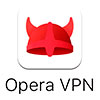
Я думаю не стоит Вам рассказывать про то, что такое ВПН и для чего его обычно используют. Конечно же это обход блокировок сайта и возможность скрыть свое настоящее местоположение на обычных сайтах. Самое замечательное в VPN от Оперы — это возможность использовать функцию безлимитно и абсолютно бесплатно, включая и выключая ее в 2 клика.


